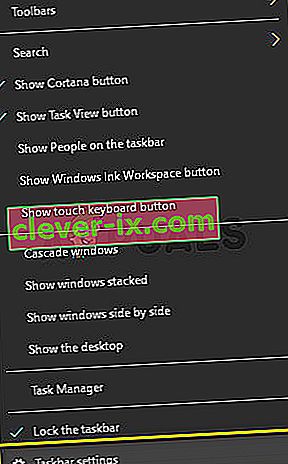Google Chrome je jedným z najpopulárnejších prehliadačov všetkých čias. Jeho skúsenosti s prehliadačmi spôsobili revolúciu v internetovom priemysle. Existuje veľa rôznych webových stránok a aplikácií, ktoré používajú rôzne rámce a technológie. Pri ich interakcii s prehliadačom Chrome sa objaví veľa problémov.

Jedným z problémov, s ktorými sa stretávajú používatelia, sa hlavný panel zobrazuje pri prehrávaní videa Youtube v režime celej obrazovky. Pôvodne, keď vo svojom prehliadači používate celú obrazovku, video zaberá celú vašu obrazovku. Panel úloh by tam nemal byť vôbec.
Metóda 1: Reštartovanie programu Explorer.exe
File explorer (tiež nazývaný Explorer.exe) je aplikácia správcu súborov, ktorá je súčasťou vydaní operačného systému Microsoft Windows. Je to aplikácia GUI, ktorá vám pomáha v prístupe k vášmu súborovému systému. Je to hlavné médium na navigáciu v ľubovoľnom počítači so systémom Windows a bez neho by sa mohol zmeniť celý váš zážitok z práce s počítačom.
Mnoho používateľov uviedlo, že reštartovanie aplikácie File Explorer ich problém vyriešilo. Môže to súvisieť s chybou, po ktorej sa reštart opraví.
- Stlačením Windows + R vyvolajte aplikáciu Spustiť . Zadaním príkazu „ taskmgr “ do dialógového okna otvorte správcu úloh v počítači.
- Kliknite na kartu „ Procesy “ v hornej časti okna.
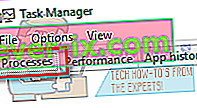
- Teraz vyhľadajte úlohu programu Windows Explorer v zozname procesov. Kliknite na ňu a stlačte tlačidlo „ Reštartovať “ umiestnené v ľavej dolnej časti okna.

Skontrolujte, či sa váš problém vyriešil.
Riešenie 2: Prepísanie správania pri zmene mierky vysokého DPI v prehliadači Chrome
V Chrome môžeme vyskúšať prepísať správanie pri zmene mierky na vysoké DPI. Mnoho používateľov uviedlo, že to viedlo k rýchlej náprave ich problému.
- Pravým tlačidlom myši kliknite na Chrome na paneli úloh a potom na ňu kliknite pravým tlačidlom myši znova. V zozname možností, ktoré sa objavia, vyberte Vlastnosti .
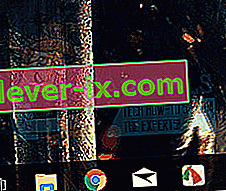
- Keď sa nachádzate vo vlastnostiach, prejdite na kartu Kompatibilita v hornej časti obrazovky.
- Na karte Nastavenia skontrolujte riadok s textom „ Prepísať správanie pri zmene mierky vysokého DPI “.
- Kliknutím na tlačidlo Použiť uložte zmeny a ukončite prácu.
Reštartujte Chrome a skontrolujte, či sa váš problém vyriešil.
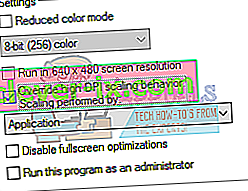
Riešenie 3: Vypnutie vizuálnych efektov
Nie je novým vývojom, že vizuálne efekty systému Windows môžu byť v konflikte s akoukoľvek aplikáciou a prinútiť ju konať bizarne. Videli sme, ako možnosť na celú obrazovku v službe YouTube stále zobrazovala váš hlavný panel systému Windows.
Môžeme sa pokúsiť vypnúť vizuálne efekty vášho počítača a skontrolovať, či sa problém neodstráni. Ak sa tak nestane, môžete ich kedykoľvek znova zapnúť.
- Stlačením Windows + R spustite v dialógovom okne ovládací panel „ Typ spustenia “, čím spustíte ovládací panel počítača.
- Na ovládacom paneli kliknite na možnosť „ Systém a zabezpečenie “. Toto by mal byť prvý záznam vo vašom ovládacom paneli.
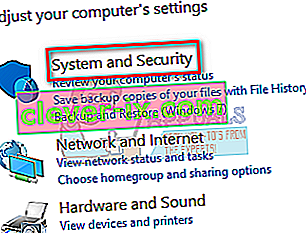
- V ponuke zvoľte podnadpis „ Systém “.
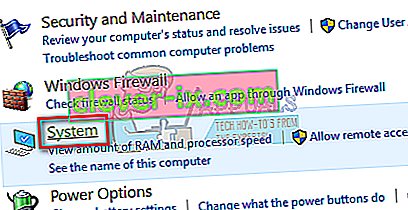
- Teraz kliknite na „ Rozšírené nastavenia systému “ v ľavej časti obrazovky. Zobrazí sa nové okno. Prejdite na kartu „ Spresniť “.
- Potom, čo v Advanced karte, kliknite na " Nastavenie " prítomné v kategórii Performance.
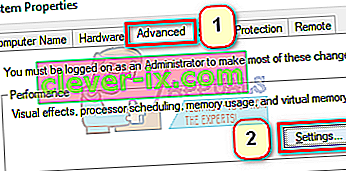
- Začiarknite možnosť „ Upraviť podľa výkonu “. Uložiť zmeny a ukončiť.
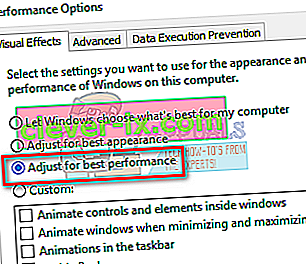
Týmto deaktivujete všetky svoje grafické detaily vrátane témy Aero z počítača. Reštartujte Chrome a skontrolujte, či sa váš problém vyriešil.
Poznámka: V mnohých prípadoch vyžaduje každé z uvedených riešení reštart počítača. Ak to nemá žiadny efekt a váš problém je rovnaký, reštartujte počítač a skúste spustiť prehliadač Google Chrome ako správca.
Riešenie 4: Zakázanie uzamknutého hlavného panela
Ďalšou funkciou, ktorú Windows nedávno priniesli, bol „uzamknúť hlavný panel“. Systém Windows vám umožňuje uzamknúť panel úloh na danom mieste a nezmizne ani sa nepohybuje, ani keď povolíte zobrazenie na celú obrazovku. Ak je hlavný panel uzamknutý, bude stále viditeľný, aj keď prepnete na celú obrazovku. Tu môžeme zmeniť toto nastavenie pomocou nastavení na paneli úloh a zistiť, či to má nejaký vplyv.
- Pravým tlačidlom myši kliknite na hlavný panel a vyberte položku Nastavenia hlavného panela .
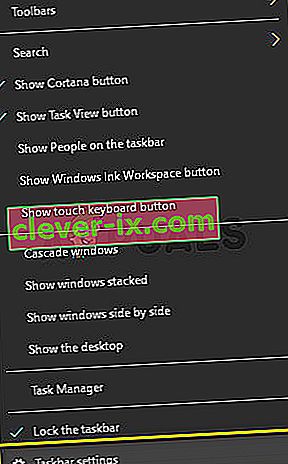
- Teraz prepnite možnosť Uzamknúť panel úloh.
- Reštartujte počítač a skontrolujte, či to má nejaký rozdiel.
Riešenie 5: Aktualizácia systému Windows
Ak žiadna z vyššie uvedených metód nefunguje, môžeme skúsiť aktualizovať systém Windows na najnovšiu verziu a zistiť, či to má rozdiel. Systém Windows vydáva pravidelné aktualizácie, aby opravil známe chyby alebo uviedol nové funkcie. Je možné, že modul na paneli úloh je v bugovanom stave a vyžaduje aktualizáciu.
- Stlačte Windows + S, do dialógového okna zadajte „aktualizovať“ a otvorte nastavenia aktualizácie.
- Teraz kliknite na tlačidlo Skontrolovať aktualizácie .

- Po nainštalovaní aktualizácií (ak existujú), úplne reštartujte počítač a skontrolujte, či je problém dobre vyriešený.